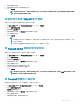Administrator Guide
• 字型
• 主機
• 規則
註: 若要檢視可上傳檔案的大小上限和支援格式,請按一下 information (i) 圖示。
5 若要覆寫現有檔案,請選取該核取方塊。
註: 選取該核取方塊時,檔案會新增至儲存庫,但不會指派給任何群組或裝置。若要指派檔案,請前往個別裝置組態頁
面。
6 按一下 Upload。
如何變更隸屬於行銷群組的所有裝置的桌布
若要將桌布加入 Wyse Management Suite 儲存庫,請執行下列操作:
1 瀏覽至 Apps & Data 標籤。
2 在左側窗格的導覽列中,選取 Inventory。
3 按一下 Add File 按鈕。
4 瀏覽並指向要當成桌布的圖片。
5 類型方面,請選取 Wallpaper。
6 輸入說明,然後按一下 Upload。
若要指派新桌布,藉此變更群組的組態原則,請執行下列操作:
1 選取原則群組。
2 按一下 Edit Policies,然後選取 WES。
3 選取 Desktop Experience,然後按一下 Congure this item。
4 選取 Desktop Wallpaper。
5 從下拉式清單中選取桌布檔案。
6 按一下 Save and Publish。
按一下 Jobs 檢查組態原則的狀態。您可以按一下 Details 欄的狀態旗標旁的數字,查看各裝置的狀態。
應用程式與資料
167